Win8系統應用商店除了可以下載應用之外,還可以通過Win8應用商店中的更新選項來下載補丁來更新系統。但是有些用戶Win8應用商店裡沒有自動更新的選項,本文就來介紹一下這個問題的修復方案。
一、如果您使用的win8系統是由win7更新上來的,那麼很有可能是沒有更新相關補丁造成的
1、把系統內的windows自動更新打開
2、打開自動 更新後,切換到桌面上,然後把鼠標移到右上角,然後筆直往下拉,在彈出的界面中點擊“設置”按鈕,然後點擊“更改電腦設置”;

3、然後點擊“更新和恢復”;
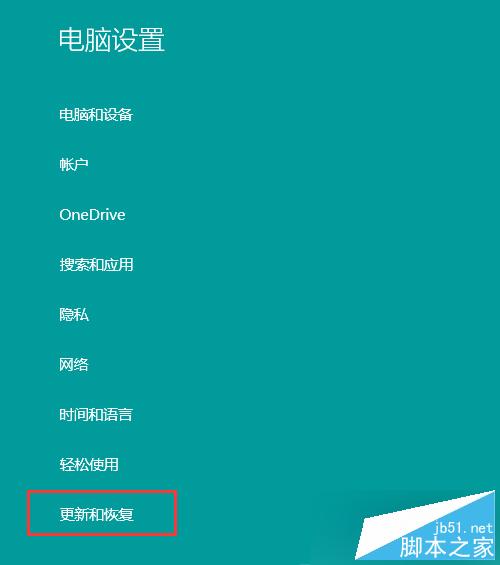
4、然後點擊“windows更新”,繼續點擊“檢查更新”,帶系統彈出更新列表;
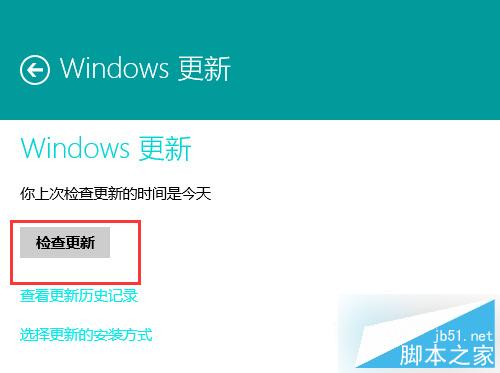
5、 在更新列表中,找到“(KB2871389)”或“(KB2917499)”,然後選擇更新即可。更新完之後重啟計算機,商店就會出現更新按鈕。
二、應用商店內未能顯示全新內容,只需刷新應用商店即可1、按下“Win+R”組合鍵,打開運行,然後輸入“wsreset.exe”後回車;
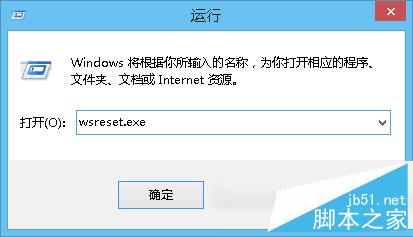
2、重啟計算機, 然後重新打開應用商店,檢查更新按鈕是否出現在應用商店主屏幕上。
以上就是Win8系統應用商店沒有更新選項修復方案了,這樣一來用戶就可以在應用商店裡更新系統了。當然如果你想要禁用應用商店中的自動更新。